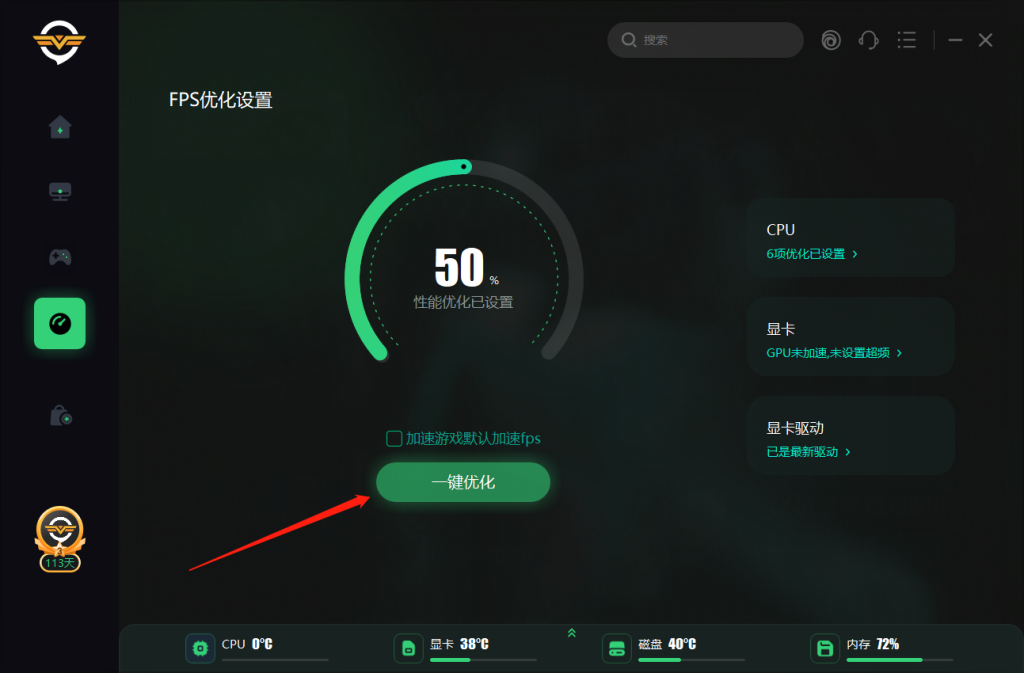作为一名游戏玩家,我想您应该已经听说过 FPS,它代表“每秒帧数”,表示捕获或显示连续图像(帧)的频率。一般来说,FPS越高,游戏体验越流畅。因此,FPS在网络游戏中具有重要意义,尤其是在FIFA系列和使命召唤系列等射击游戏和模拟视频游戏中。奇游加速器最新增加FPS优化功能,下面就一起来了解一下吧!
CPU优化设置
CPU优化保留了原始版本中提高FPS的基本功能,并对默认选择进行了轻微调整。预设了几个选项以实现更好的 FPS 提升。如果要取消默认设置,可以返回主页并取消选中“提升游戏时默认增加FPS”。
首先,您应该选择左侧的“FPS加速 ”,右侧列出了三个选项卡。
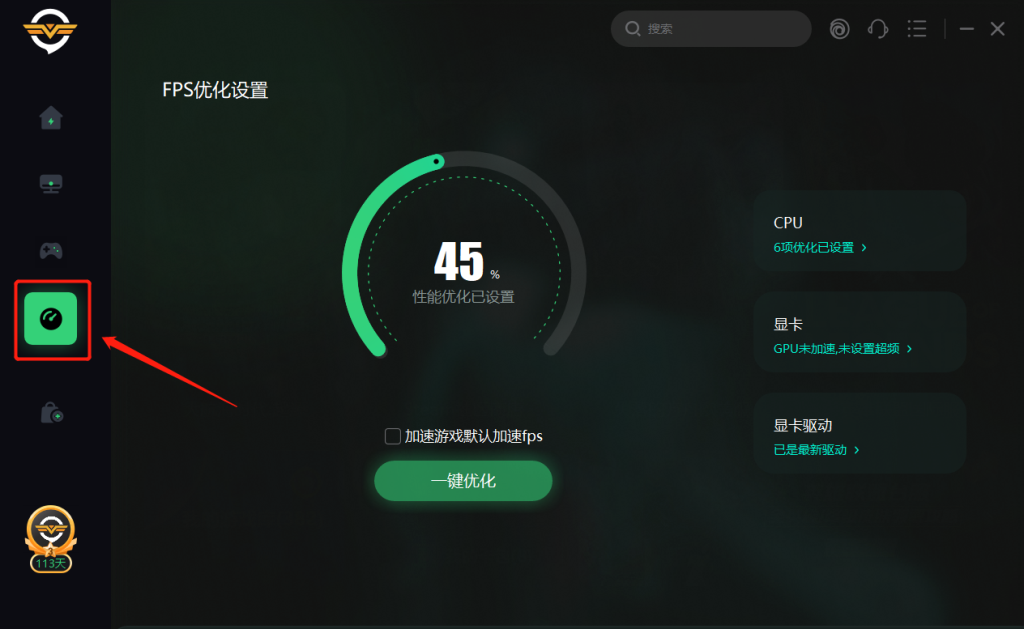
第 1 步:点击“FPS 加速”页面上的“CPU 优化”。
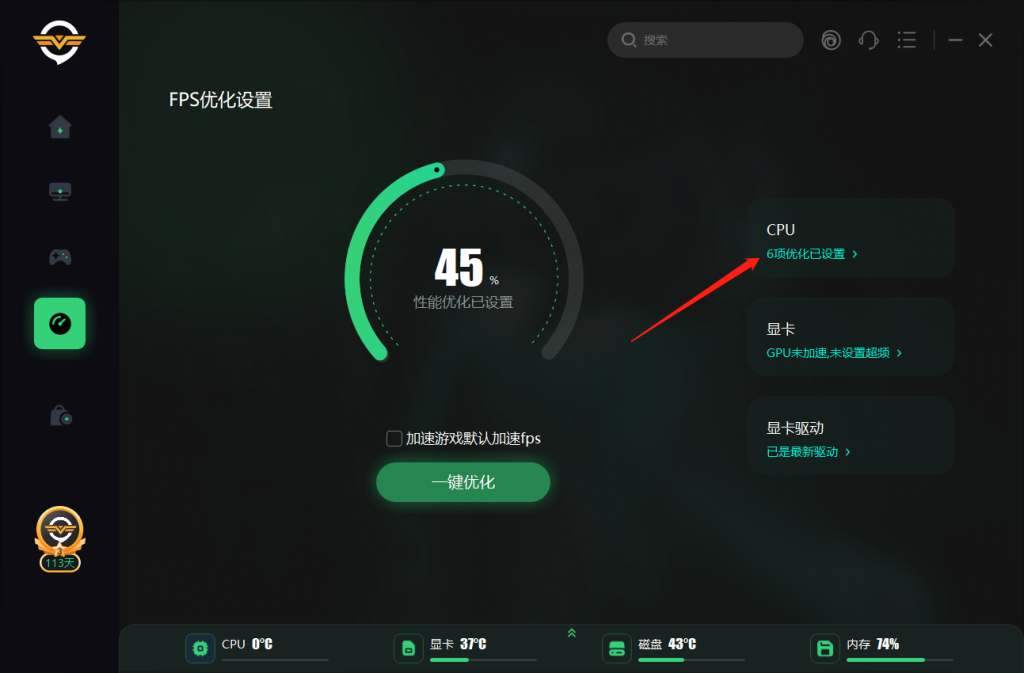
第 2 步: 勾选您要打开的设置。
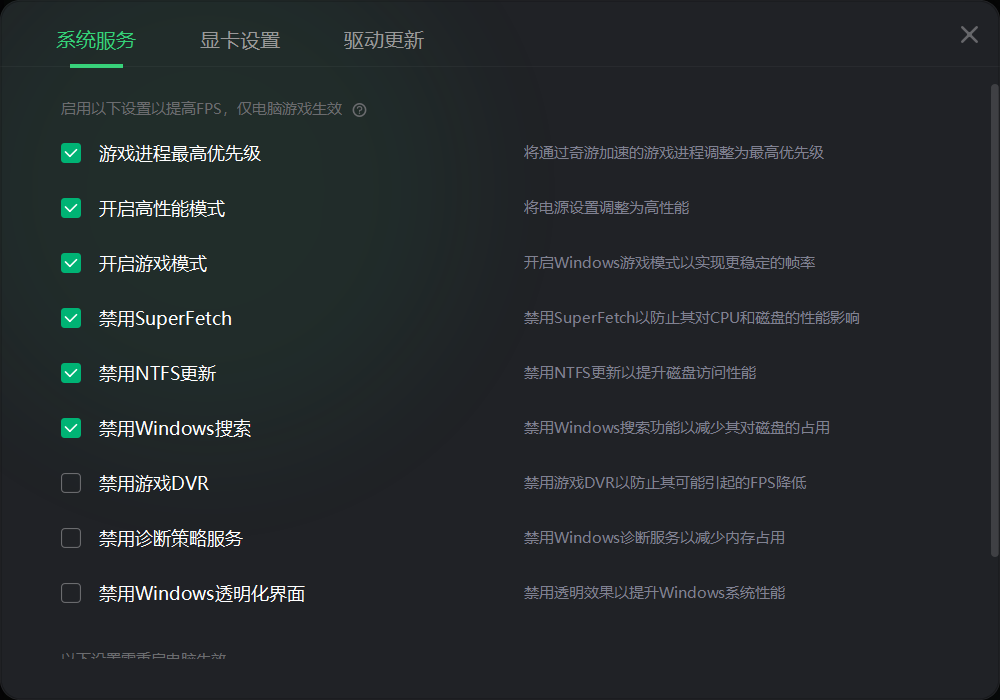
注意:如果要使最后两个设置生效,则需要重新启动计算机。
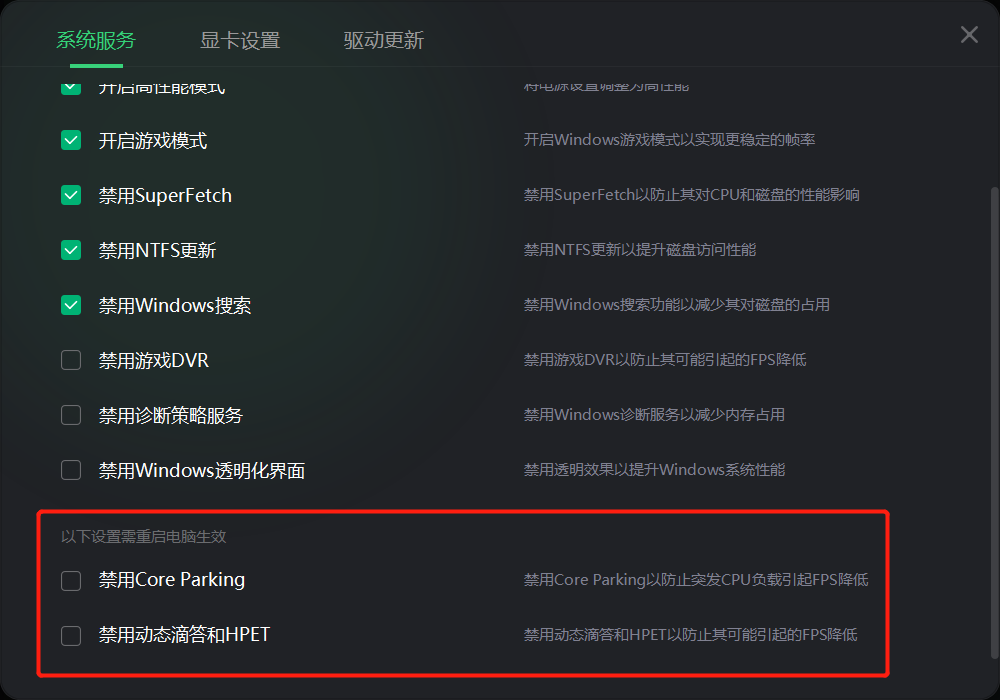
显卡设置说明
超频介绍
超频是一种提高计算机时钟速率的方法,旨在超过制造商的认证。为了保持组件在加速速度下的工作稳定性,工作电压也经常升高。因此,超频的不当使用会影响您的显卡。此版本支持 NVIDIA、AMD、ATI 和 Intel 图形设备。它是公认的PC超频系统实用程序,功能强大,可为您提供高质量的FPS。
显卡优化设置
GPU 设置是通过增强硬件性能来有效和高效地提高 FPS 的重要组成部分。GPU 或图形处理单元旨在操作计算机图形和处理图像,因此 GPU 与您的 FPS 效果直接相关。此外,还应用了温度监控技术来确保您的计算机运行良好,并防止过度超频造成的任何损坏。
使用步骤和注意事项如下:
第 1 步: 点击“FPS 加速”页面上的“显卡”设置。
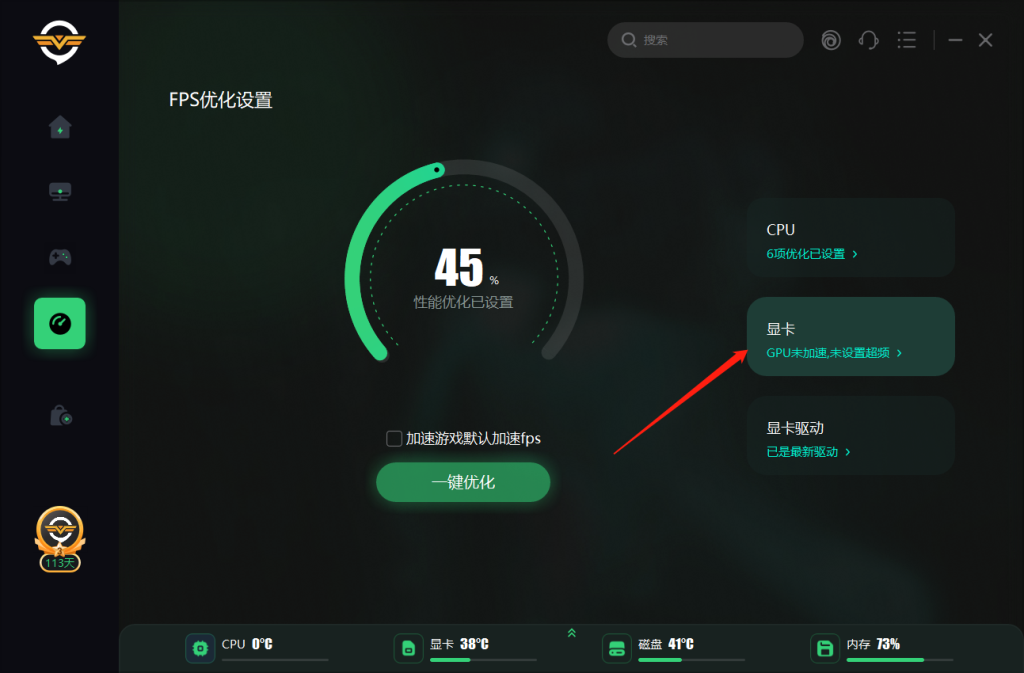
第 2 步: 滑动以在第一个栏中选择您的超频级别。
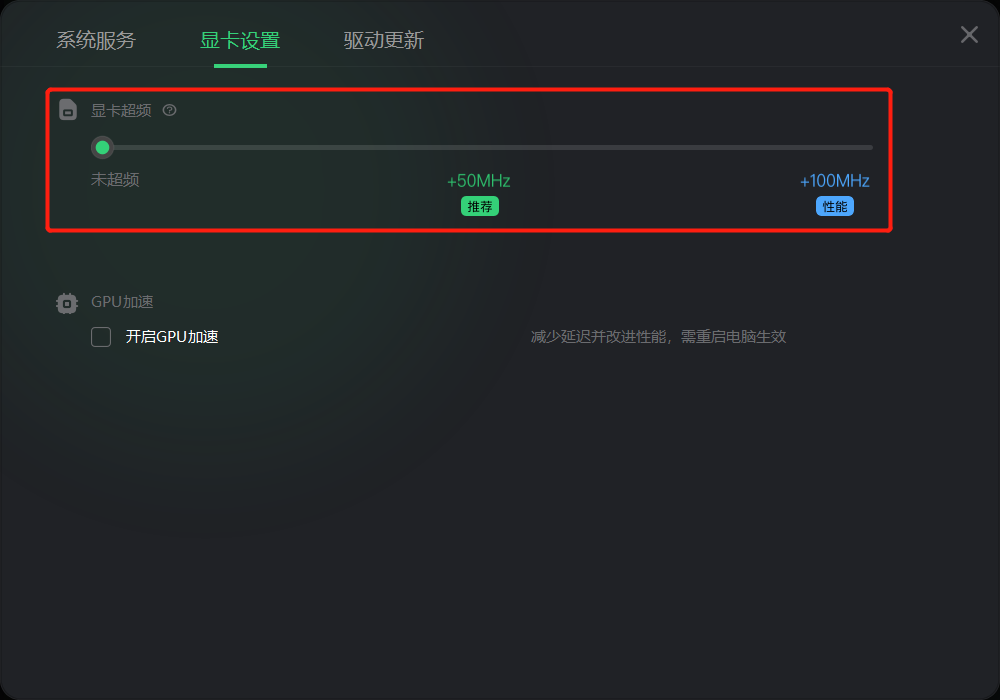
第 3 步:勾选第二个栏中的“开启GPU加速”。
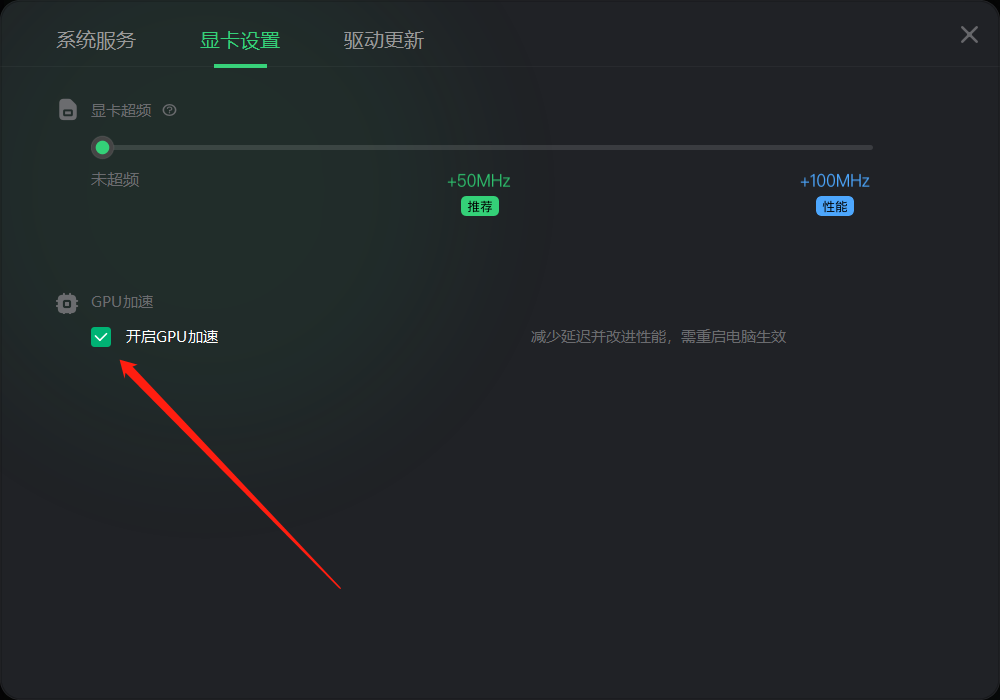
注意: 超频可能会导致硬件温度升高,请保持良好的散热以避免因此导致的游戏或系统崩溃、硬件损坏。如果温度高于90摄氏度,该功能设置为自动停止,客户端中会弹出窗口会提醒您。

显卡驱动优化说明
显卡驱动程序功能,可帮助您及时更新显卡。我们将显卡驱动程序页面连接到主要显卡开发商(例如AMD)的官方网站。一旦您的显卡的最新版本被发出,该页面将通知您获得更新,省时和方便。值得注意的是,我们的通知时间会比Windows快很多!
让我们看看如何使用“显卡驱动”和注意事项。
第 1 步: 点击“FPS 加速”页面上的“显卡驱动程序”。
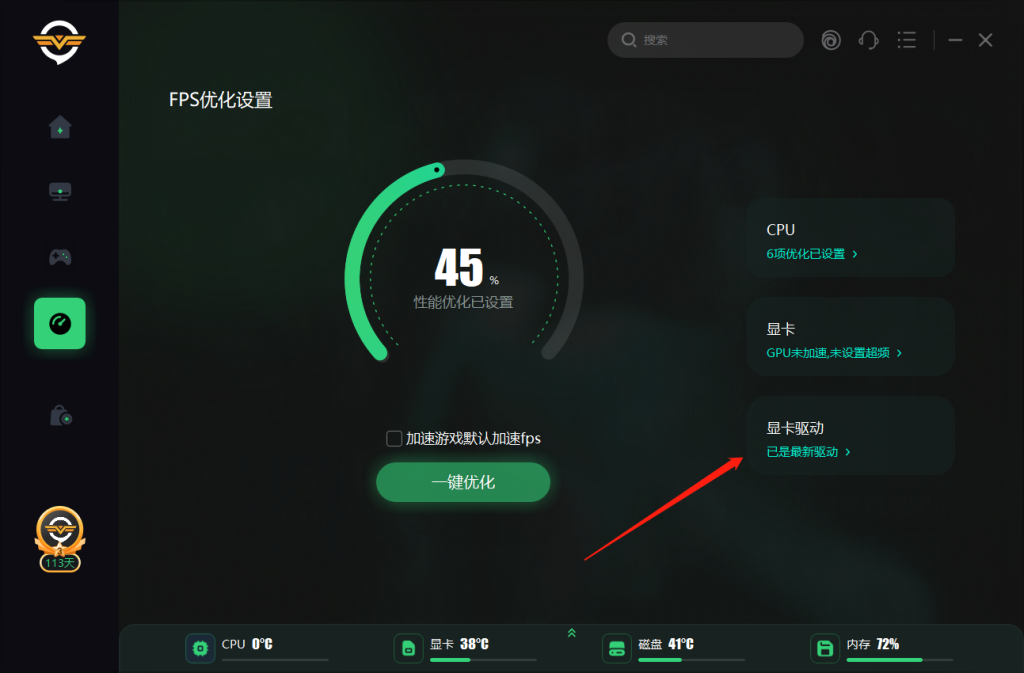
第 2 步:检查您的显卡驱动程序更新版本。
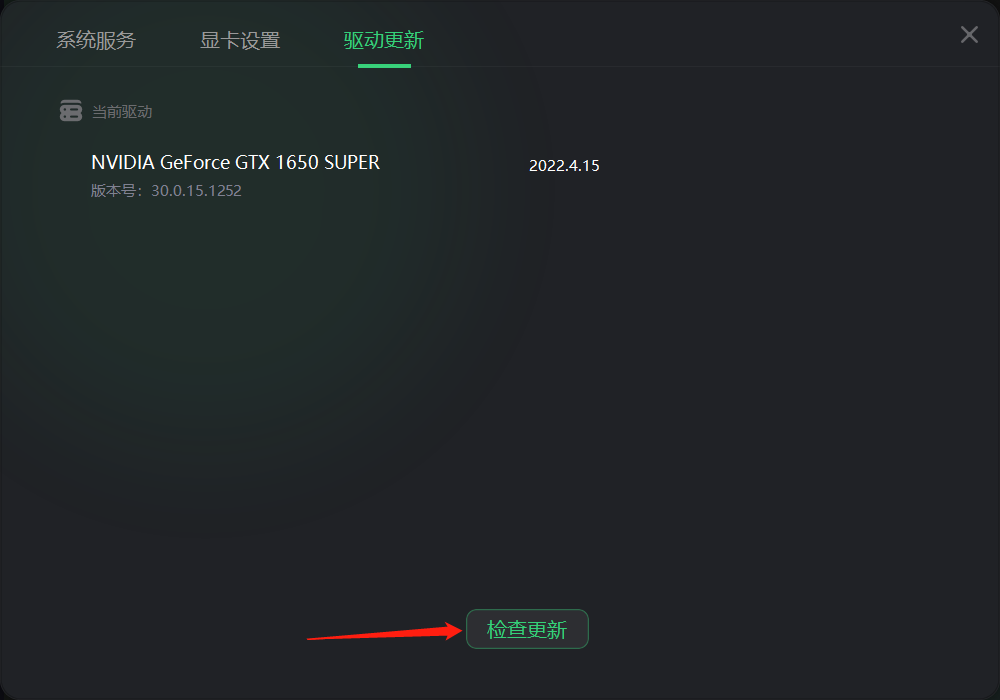
最后,您需要返回FPS加速页面,然后单击“一键优化”就可以了。